

Den beskrivna funktionen är tillgänglig om:
skrivaren har programvaruversion Mark 8.3 eller högre.
du har licens för avancerad färghantering.
Tänk på att du måste ha behörighet som administratör för att kunna utföra den här konfigurationsprocessen.
I likhet med PRISMAcolor Manager erbjuder även PRISMAsync funktionen för färgverifiering. Efter varje färgverifieringstest kan verifieringsresultaten sparas automatiskt som en CGATS-fil på en SMB-resurs.
PRISMAcolor Manager har en nära integrering med PRISMAsync. Det gör det möjligt att importera verifieringsresultaten automatiskt från SMB-resursen. Importerade verifieringsresultat blir tillgängliga som en post med verifieringsresultat i appen [Valideringsresultat], på samma sätt som verifieringsresultaten för färgtesterna som initieras från PRISMAcolor Manager.
Den skrivare som färgtestet genomförs på måste vara känd i PRISMAcolor Manager. Matchningen baseras på skrivarens serienummer. Importen misslyckas om det inte finns någon matchning.
Om PRISMAcolor Manager inte har någon testspecifikation som matchar det importerade valideringsresultatet genererar PRISMAcolor Manager en matchande testspecifikation. Om PRISMAcolor Manager inte redan har en motsvarande referensvärdesuppsättning eller metrisk toleransuppsättning skapas även dessa.
Om du vill konfigurera automatisk import av färgverifieringsresultat från PRISMAsync använder du den arbetsstation där cloud proxy är installerat. Gör på följande sätt:
Öppna Settings Editor för skrivaren och gå till: .
 [SMB-delningar] -flik
[SMB-delningar] -flikKontrollera om du har en konfigurerad SMB-resurs för att spara kalibreringsresultaten. Om du inte har en konfigurerad SMB-resurs klickar du på [Lägg till] för att konfigurera den.
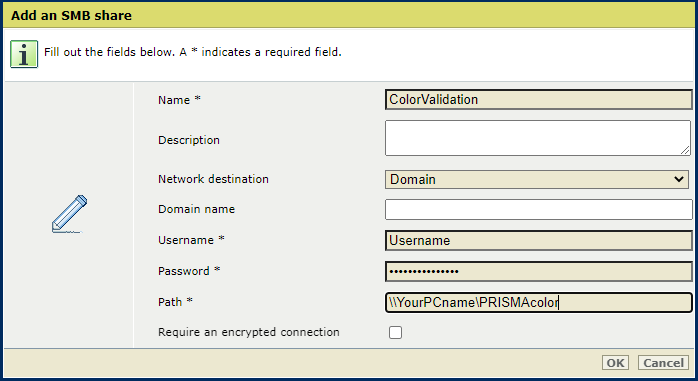 Ny SMB-resurs
Ny SMB-resursEndast systemadministratören kan konfigurera [SMB-delningar].
Öppna:
 [Färgvalidering och färgverifiering] -flik
[Färgvalidering och färgverifiering] -flikKlicka [Konfigurera].
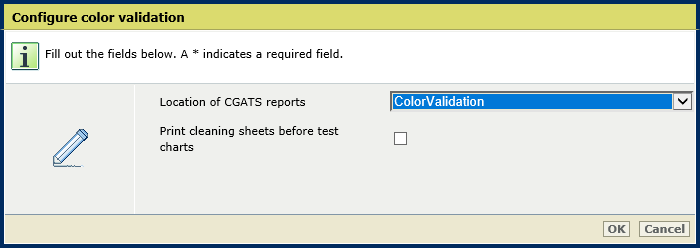 Inställningen [Placering av CGATS-rapporter]
Inställningen [Placering av CGATS-rapporter] Använd inställningen [Placering av CGATS-rapporter] för att välja platsen för CGATS-rapporterna. CGATS-rapporterna sparas sedan på en SMB-resurs.
Välj ett färgverifieringstest som du vill spara CGATS-rapporterna för.
Klicka [Redigera].
Kontrollera att inställningen [Exportera CGATS-rapport] har markerats.
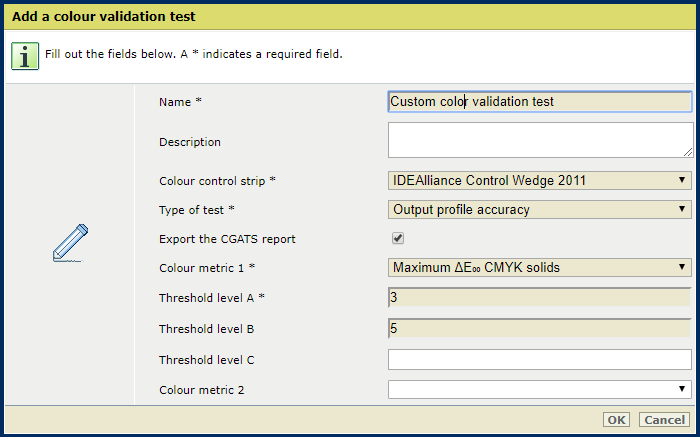 Inställningen [Exportera CGATS-rapport] markerad
Inställningen [Exportera CGATS-rapport] markeradÖppna cloud proxy och gå till: .
Ersätt sökvägen till datamappen med en sökväg till en SMB-resurs.
 Sökväg till datamapp
Sökväg till datamappKlicka [Spara].